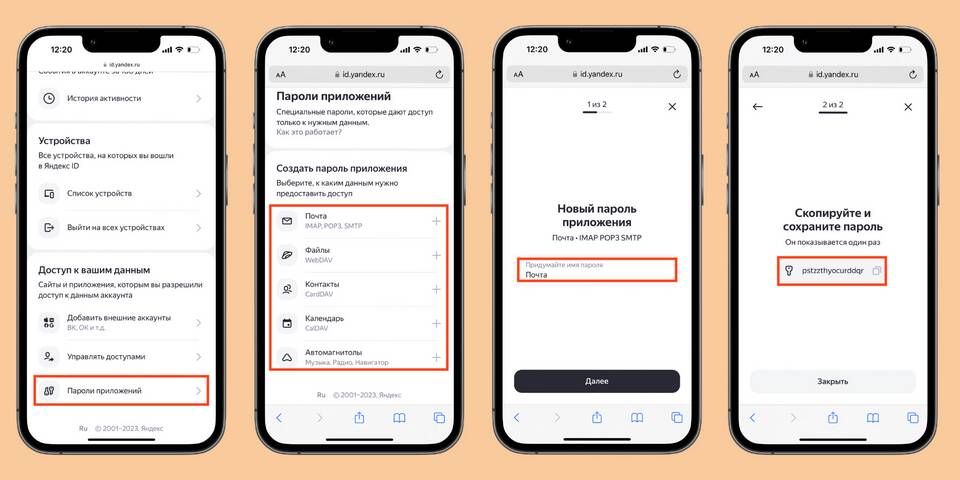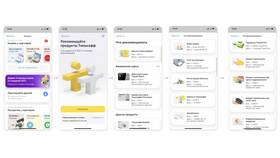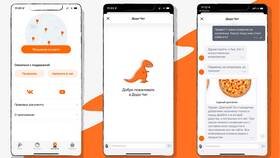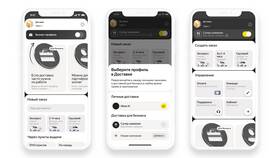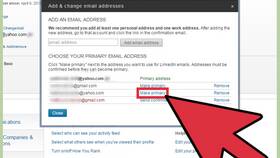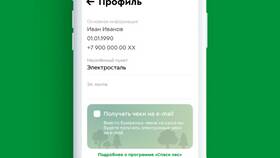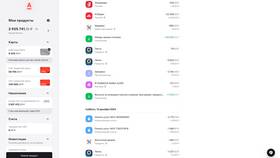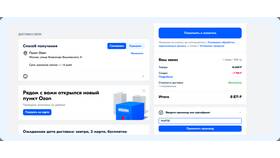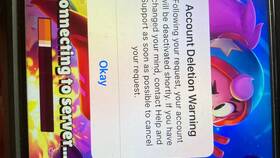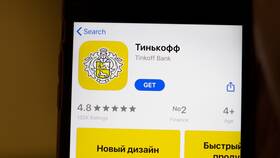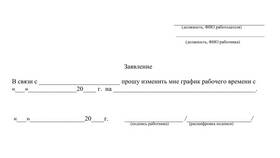Смена пароля в почтовом приложении - важная мера безопасности для защиты учетной записи. Рассмотрим процесс изменения пароля для различных почтовых сервисов.
Содержание
Общий алгоритм смены пароля
- Авторизация в почтовом приложении
- Переход в настройки безопасности
- Ввод текущего пароля
- Создание и подтверждение нового пароля
- Сохранение изменений
Изменение пароля в популярных почтовых сервисах
| Сервис | Путь к настройкам |
| Gmail | Настройки → Все настройки → Аккаунты → Изменить пароль |
| Mail.ru | Настройки → Пароль и безопасность → Изменить пароль |
| Yahoo Mail | Настройки аккаунта → Безопасность → Изменить пароль |
| Outlook | Параметры → Безопасность → Изменить пароль |
Требования к новому паролю
- Минимальная длина 8-12 символов
- Обязательное использование цифр и букв
- Рекомендуется включать специальные символы
- Не использовать предыдущие пароли
- Избегать очевидных комбинаций
Что делать после смены пароля
- Обновить пароль в других устройствах
- Проверить активные сеансы
- Убедиться в работе двухфакторной аутентификации
- Сохранить пароль в надежном менеджере паролей
Если пароль не меняется
| Проблема | Решение |
| Не принимает текущий пароль | Восстановить доступ через "Забыли пароль" |
| Новый пароль не соответствует требованиям | Проверить правила создания паролей |
| Ошибка при сохранении | Проверить интернет-соединение |
Рекомендации по безопасности
Регулярно меняйте пароль (рекомендуется каждые 3-6 месяцев). Не используйте один пароль для нескольких сервисов. После смены пароля проверьте настройки пересылки и фильтры в почте на предмет несанкционированных изменений.